Представьте себе, что вы приучили свою аудиторию к регулярным публикациям на сайте, например, по вторникам и четвергам в определённое время. Люди с нетерпением ждут ваших новых материалов и регулярно заходят на сайт в надежде получить порцию свежего контента.
Все идет отлично — вы регулярно пишете статьи и взаимодействуете с аудиторией, но вдруг осознаёте, что вам предстоит поездка на две недели, где может не быть интернета, или у вас просто не будет времени на написание новых заметок. Но мы-то знаем, что регулярность публикаций важна для удержания аудитории и повышения SEO-показателей вашего сайта.
Запланированная публикация в WordPress
Это похоже на ситуацию, когда вы готовите еду на несколько дней вперед. Например, вы знаете, что у вас будет плотный график на неделе, и готовите несколько блюд заранее, чтобы не беспокоиться о том, что вам нечего будет есть.
Точно так же вы можете подготовить несколько статей заранее и запланировать их публикацию на нужные даты и время, зная, что ваш сайт будет обновляться автоматически. Это также работает и для страниц, не только для записей в WordPress.
Шаги для настройки отложенной публикации
Сначала напишите вашу статью, как обычно: добавьте заголовок, текст, изображения и другие элементы, которые хотите включить. Но не публикуйте её на сайте.
Перейдите в правом сайдбаре в раздел «Запись» (для записей) или «Страница» (для страниц) к виджету «Резюме» в правом верхнем углу экрана редактирования записи. Вы увидите надпись «Немедленно» рядом с датой и временем публикации. Кликните по ссылке, чтобы открыть окно редактирования.
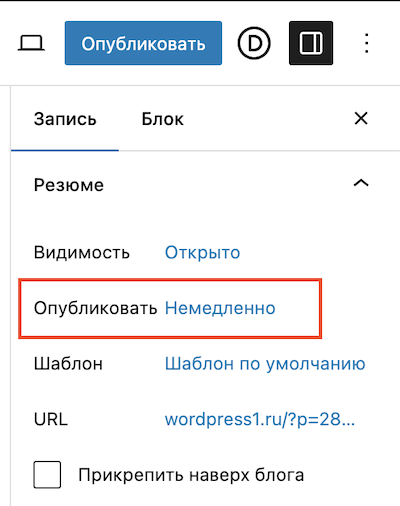
Появится окно с полями для выбора месяца, дня, года и времени публикации. Установите нужные значения и щёлкните по любой области экрана, чтобы скрыть это окно, оно автоматически сохранит выбранную дату и время.

После того, как вы установили дату и время, кнопка «Опубликовать» изменит своё название на «Запланировать». Нажмите эту кнопку и ваш материал пойдёт в список отложенных.
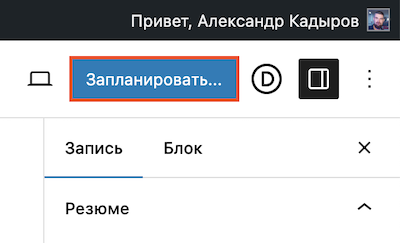
Теперь ваша статья или страница будет автоматически опубликована в указанную дату и время, даже если вас не будет в сети.
Заключение
Отложенные публикации в WordPress — это мощный инструмент для любого владельца сайта. Пользуйтесь!
0 Комментариев